Thordata代理设置
最后更新于:2025-02-18 11:01:30
1. 访问Thordata官网,点击”登录“或”注册“进入后台。
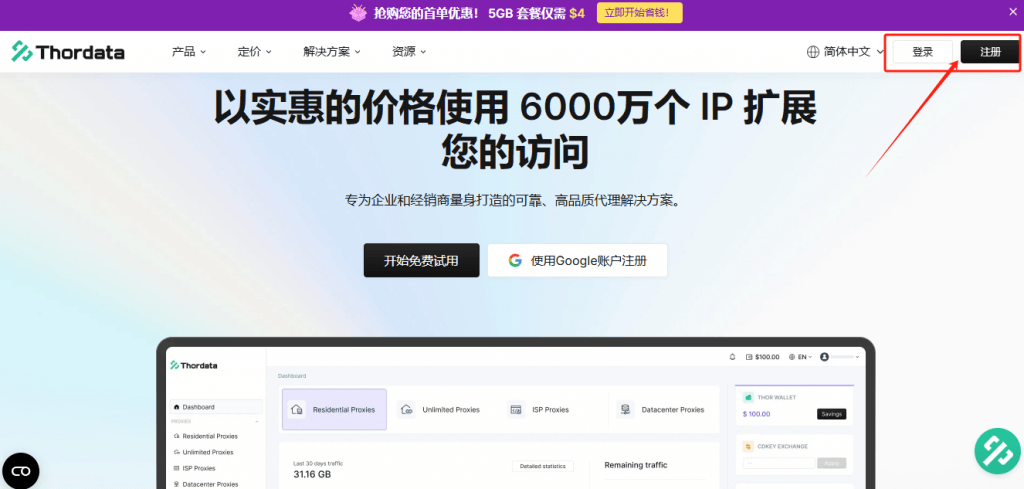
2. 搜索MuLogin的官方网站,点击Download下载安装。(新用户可享3天免费试用)
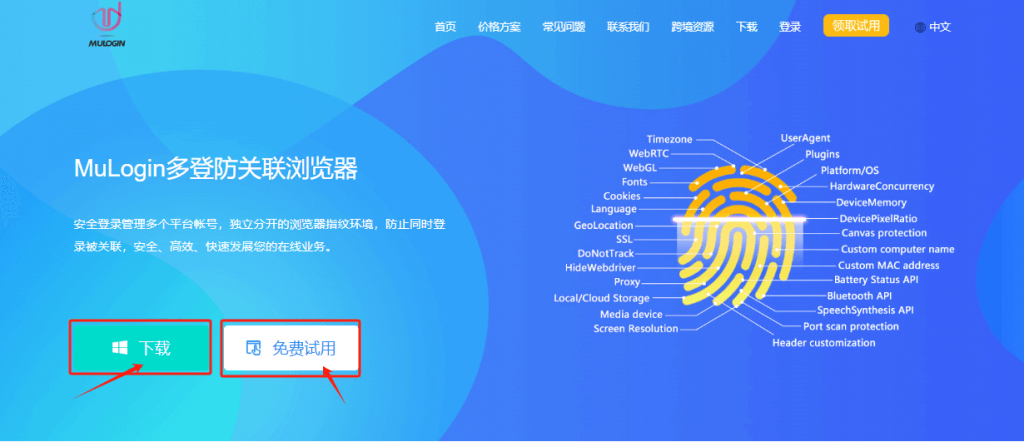
3. 运行MuLogin,点击Add browser按钮。
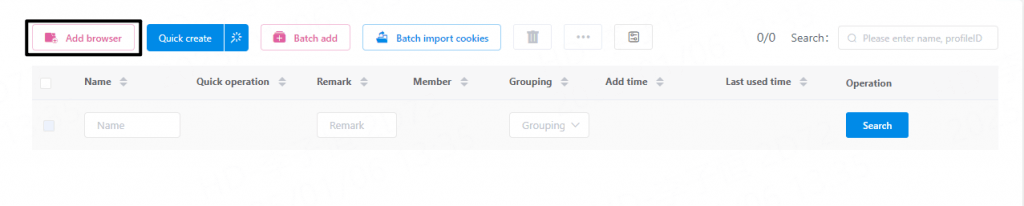
4. 您将进入基本配置页面,请向下滑动滚轮,找到代理设置。
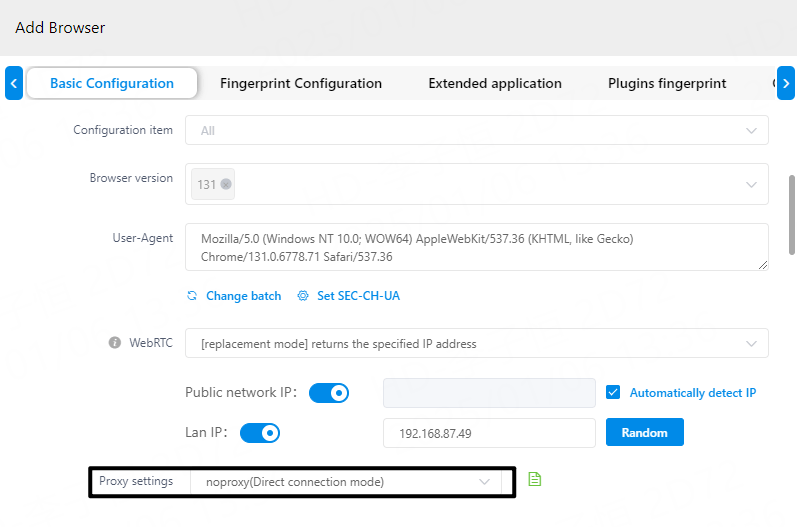
5. 选择代理协议并填写对应信息。
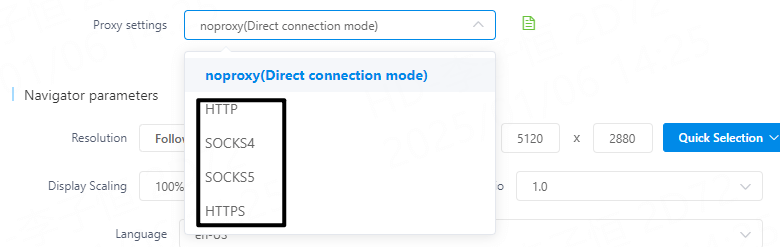
6. 配置:代理类型,IP地址,港口,所需用戶名,用户登陆密码
IP地址: 0lio0wwv.pr.thordata.net
代理端口: 9999
代理类型: HTTP,HTTPS,SOCKS5
所需用户名: thordata-customer
用戶登陆密码: thordata-username-password
6. 在输入完所有信息之后,您就能确该代理服务器是否可用会显示出详细国家和地区信息
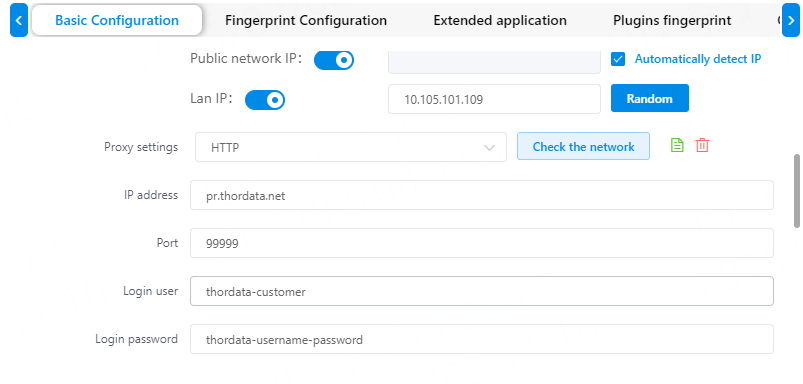
7. 填写完所有信息后,点击擊底部保存,完成您的配置!

8. 接下來,检查您的网络設置,确保所有的代理信息正确无误,并且可以顺利运行。
注:MuLogin自身不提供IP代理服务,用户需自行在第三方平台购买,代理相关教程由第三方平台提供,与MuLogin无关。严禁用户使用本产品从事任何违规违法犯罪活动,用户使用本产品导致的相关责任由用户自行承担。